从uc浏览器手机版和电脑版都可以将视频缓存转存到电脑上。手机版需要通过文件管理器找到缓存文件夹(/sdcard/android/data/com.ucmobile),并使用usb或云存储传输,可能需要解码工具;电脑版则直接从c:\users\[你的用户名]\appdata\local\ucbrowser\download复制文件,需注意缓存清理问题。转存过程中要注意文件完整性和可能的加密问题。
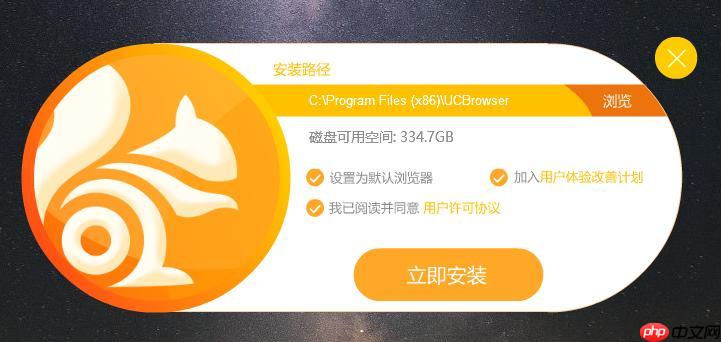
UC浏览器的视频缓存可以通过几种方法转存到电脑上,具体操作取决于你使用的是手机还是电脑版本的UC浏览器。
如果你主要使用的是UC浏览器的移动版本,提取缓存视频到电脑上可能需要一些额外的步骤。首先,你需要找到UC浏览器在手机上的缓存文件夹。通常,这可以通过手机的文件管理器来实现。在Android设备上,缓存文件一般位于/sdcard/Android/data/com.UCMobile目录下。找到这个文件夹后,你可以将里面的视频文件通过USB连接或者使用云存储服务传输到电脑上。
然而,UC浏览器的缓存文件通常是以某种加密格式存储的,因此你可能需要使用专门的软件或脚本来解码这些文件。这里我得说,网络上有一些第三方工具声称可以解码UC浏览器的缓存,但使用这些工具时要小心,因为它们可能会存在安全风险。
相比之下,从UC浏览器的电脑版中提取视频缓存要简单一些。UC浏览器的电脑版会在本地硬盘上创建一个缓存文件夹,通常位于C:\Users\[你的用户名]\AppData\Local\UCBrowser\Download。你可以直接在这个文件夹中找到已经下载的视频文件,并将它们复制到你想要保存的任何位置。
值得注意的是,UC浏览器的电脑版可能会定期清理缓存,所以如果你想要保存某个视频,最好尽快找到并转移它。
在转存视频缓存的过程中,你可能会遇到一些常见的问题。比如,视频文件可能无法播放,或者文件损坏。遇到这种情况时,首先检查文件是否完整。如果文件不完整,可能是因为下载过程中被中断了。在这种情况下,你可能需要重新下载该视频。
此外,如果你发现视频文件是加密的,并且你没有合适的解码工具,那么你可能需要寻找其他方法来获取该视频,比如直接从原始网站重新下载。
总的来说,从UC浏览器中提取视频缓存到电脑上需要一些技术上的操作和耐心,但只要你找到正确的路径和工具,这个过程还是可以完成的。
以上就是UC缓存视频如何转存电脑的详细内容,更多请关注php中文网其它相关文章!

每个人都需要一台速度更快、更稳定的 PC。随着时间的推移,垃圾文件、旧注册表数据和不必要的后台进程会占用资源并降低性能。幸运的是,许多工具可以让 Windows 保持平稳运行。




Copyright 2014-2025 https://www.php.cn/ All Rights Reserved | php.cn | 湘ICP备2023035733号